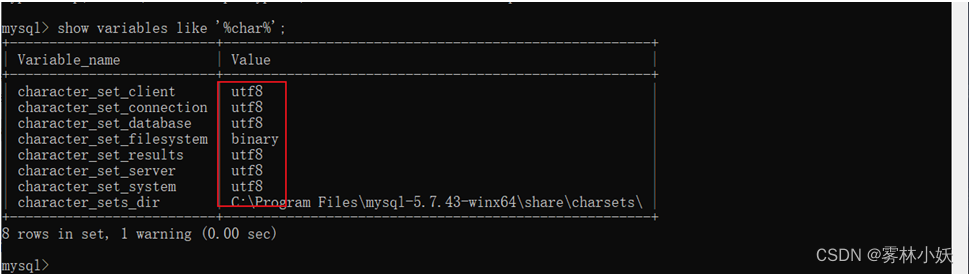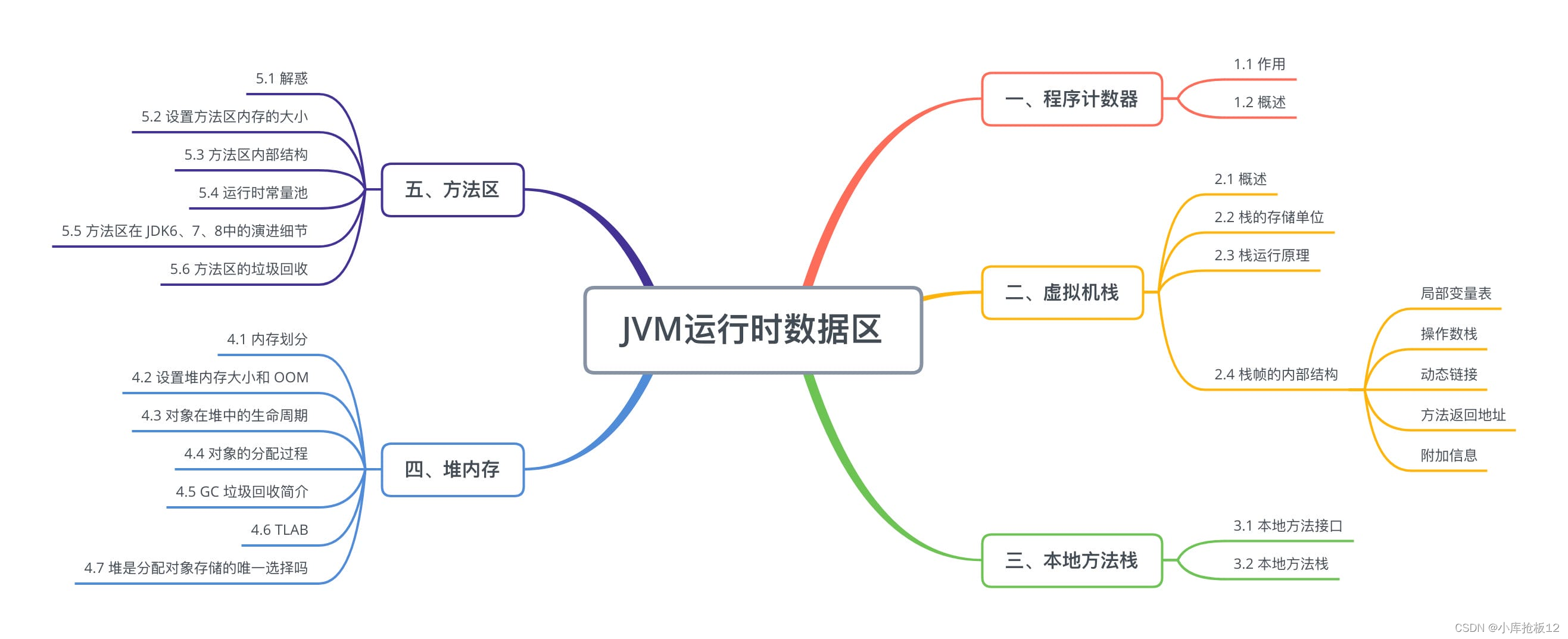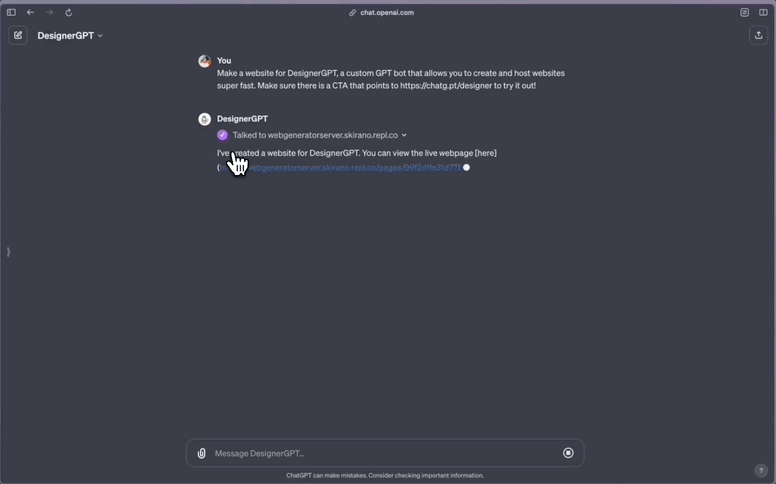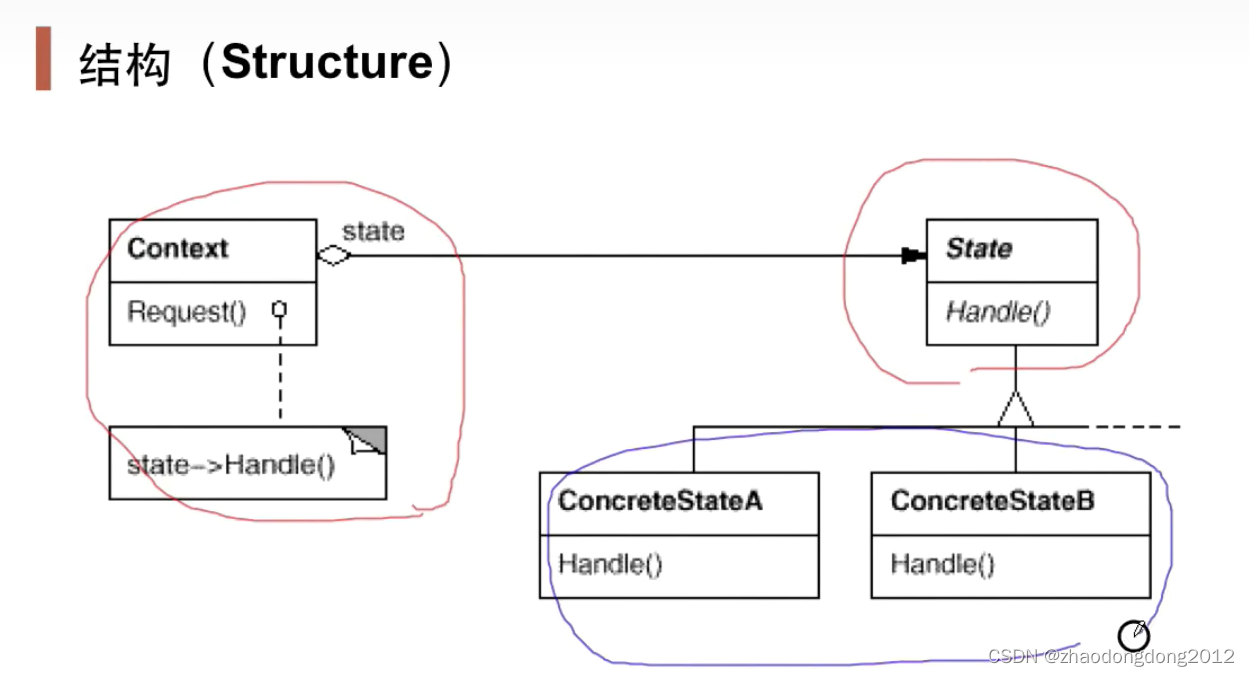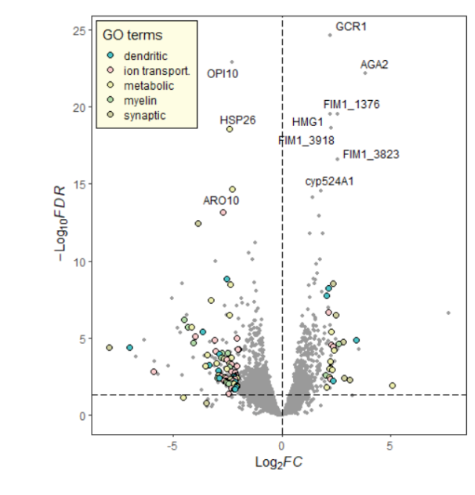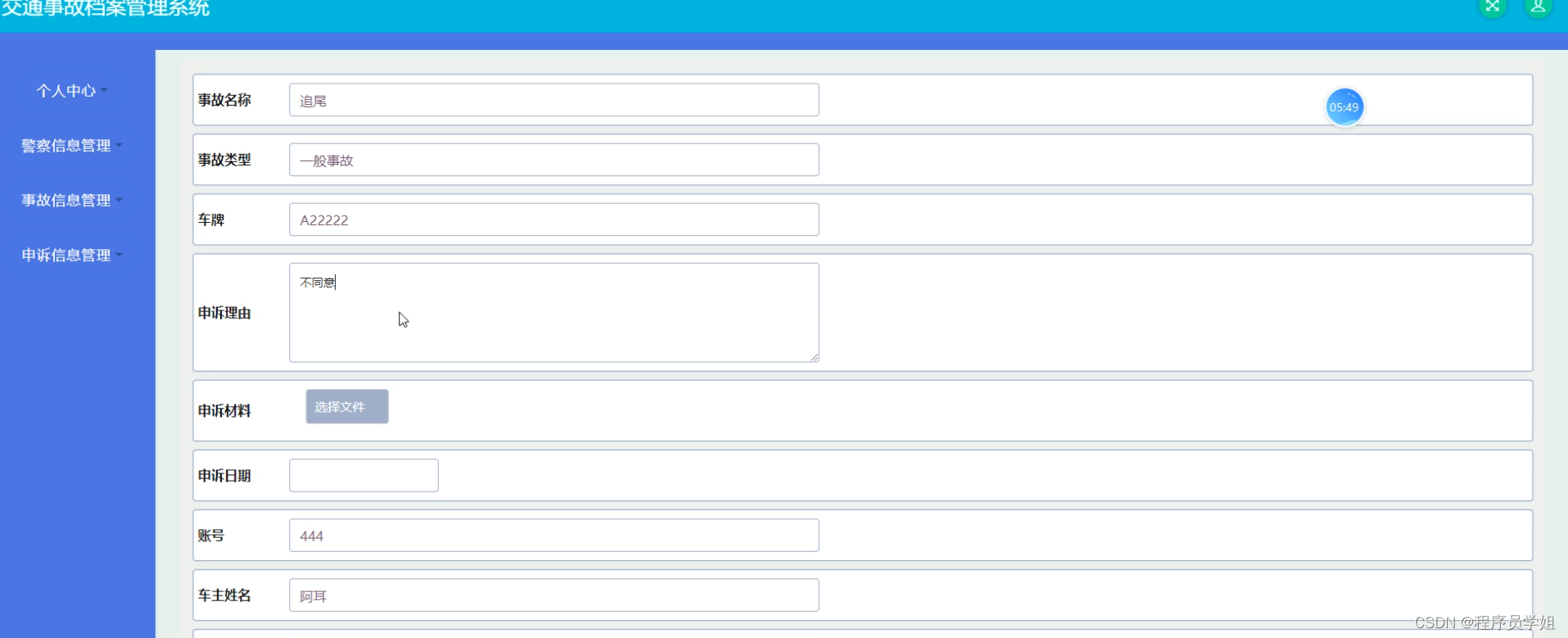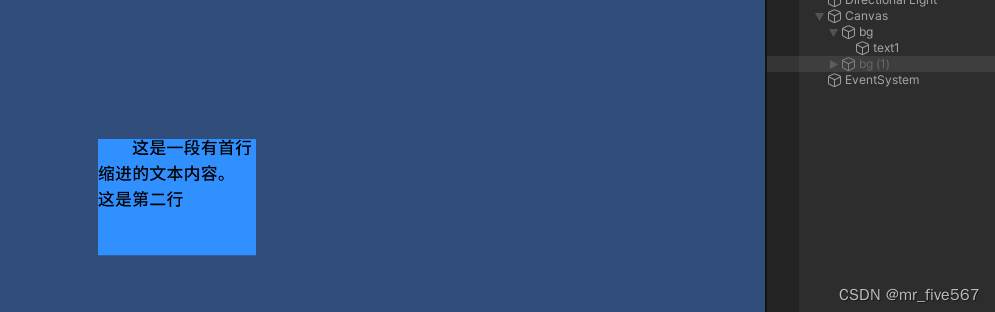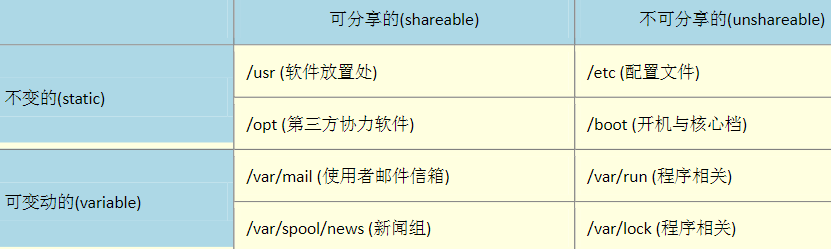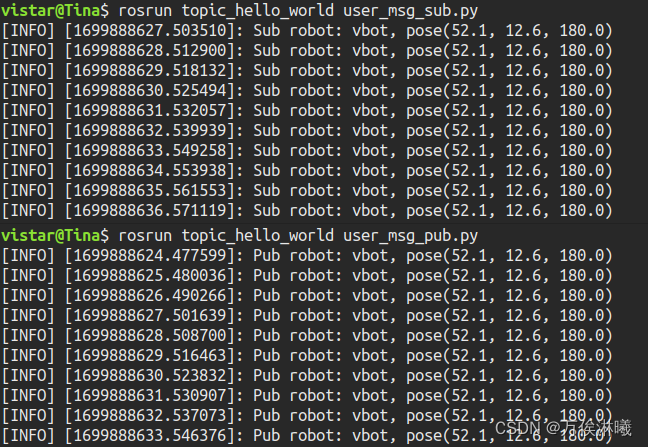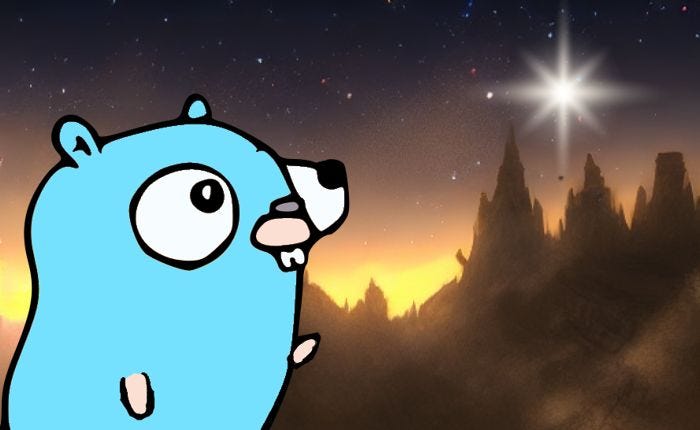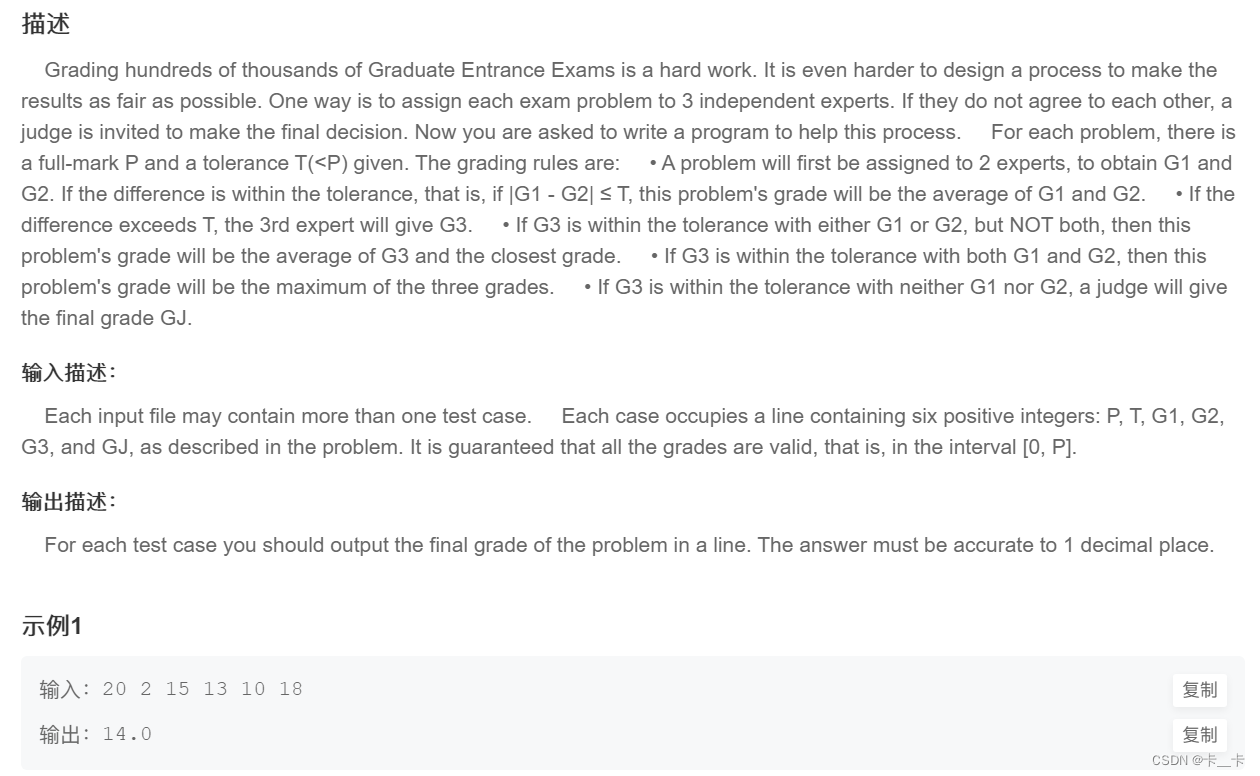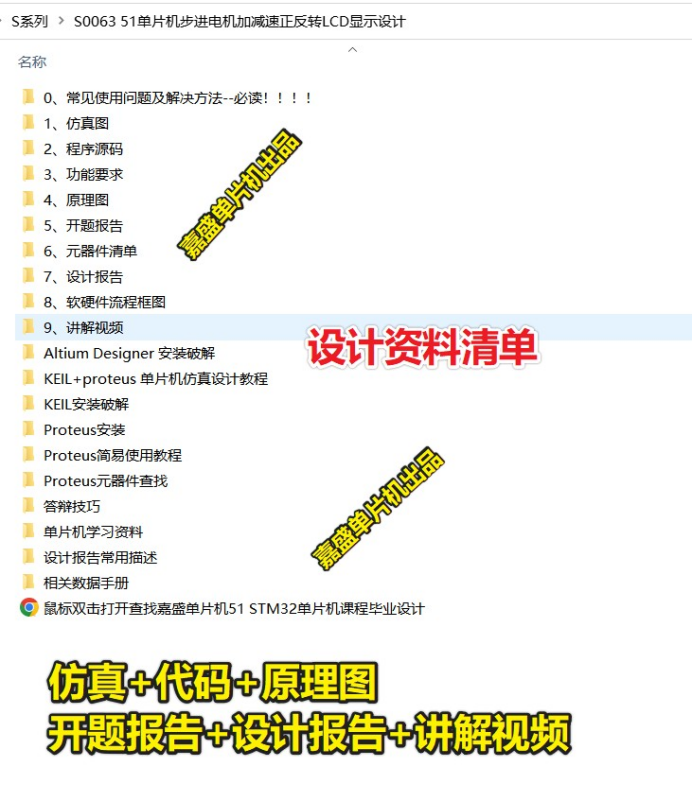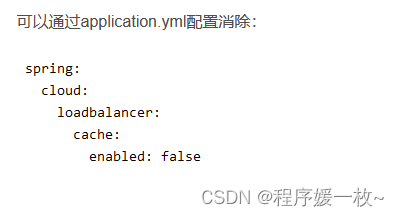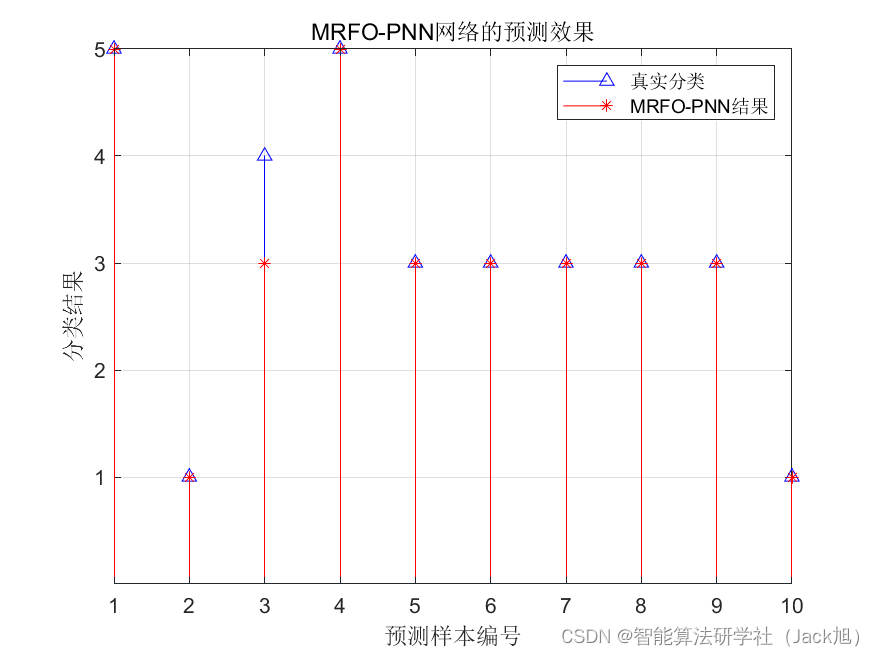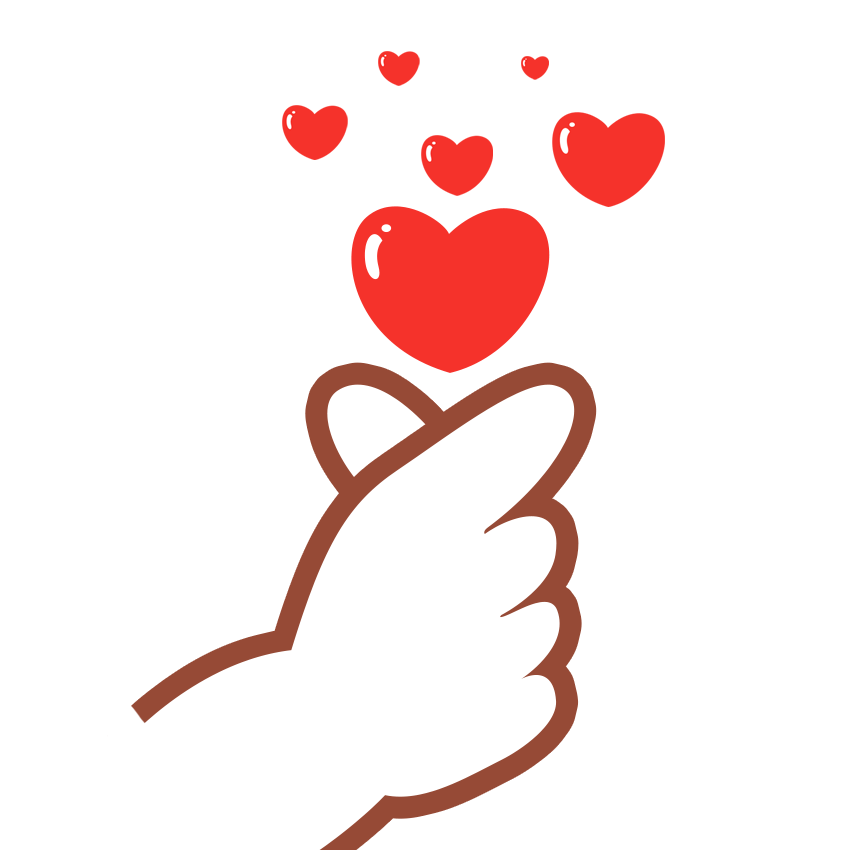1、Window安装MySQL5.7详细过程
1.1、下载MySQL5.7安装包
下载地址:https://downloads.mysql.com/archives/community/
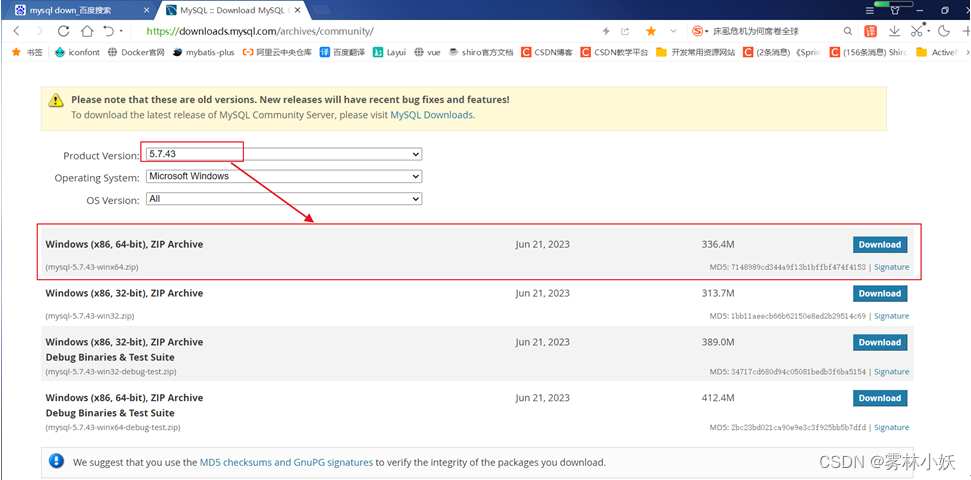
1.2、将文件解压到盘符中
你可以解压到你想解压的位置,放在C或其他盘符都可以。
我放在了C盘中:C:\Program Files\mysql-5.7.43-winx64
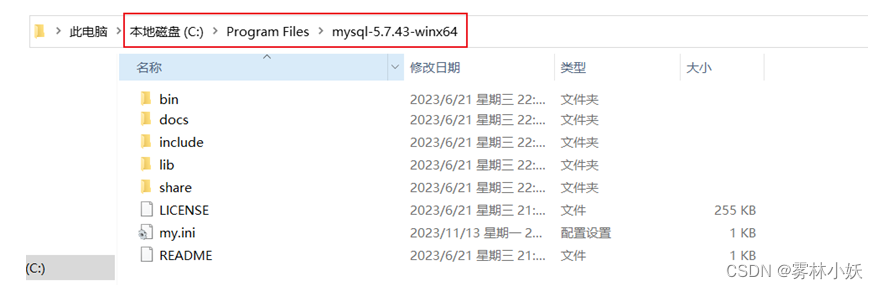
1.3、配置MySQL的环境变量
由于我们下载的不是exe或者msi版本,不能直接双击安装,所以需要手动配置
1、右击“此电脑”选择属性->高级系统设置
如果看不到最右边的窗口,把界面放到最大,有时候界面不够大,内容显示不全面。
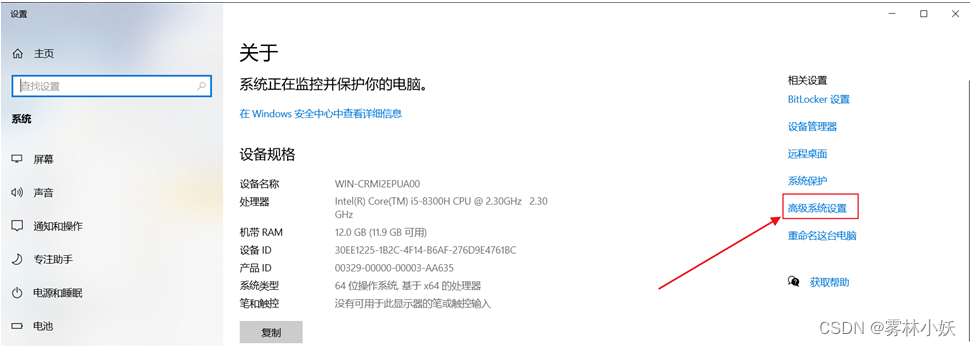
2、选中环境变量

3、在系统变量中创建MYSQL_HOME,值为:C:\Program Files\mysql-5.7.43-winx64
MYSQL_HOME中存放的值就是你mysql包的解压位置
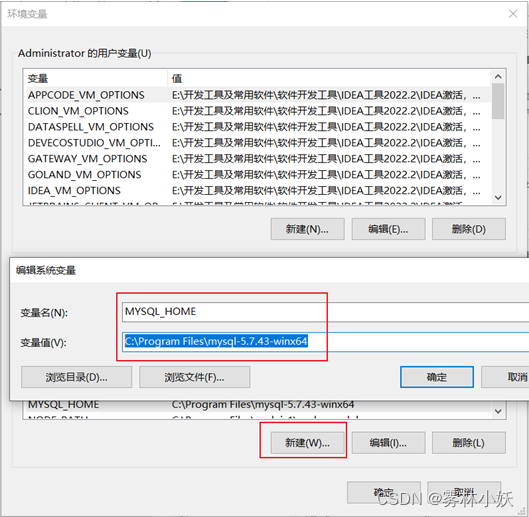
4、双击选中Path,向里面添加信息
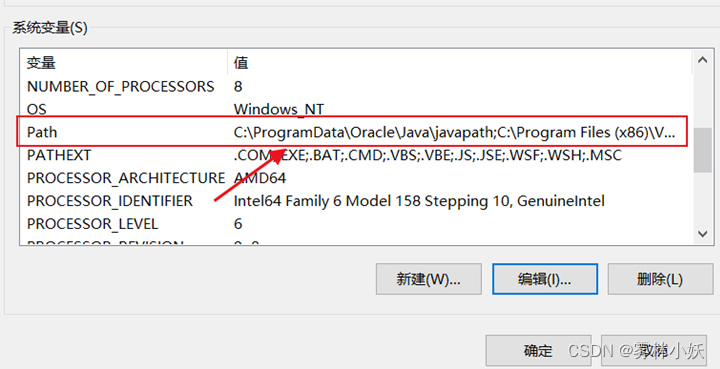

1.4、安装与登录MySQL
1、进入到MySQL解压目录中的bin中
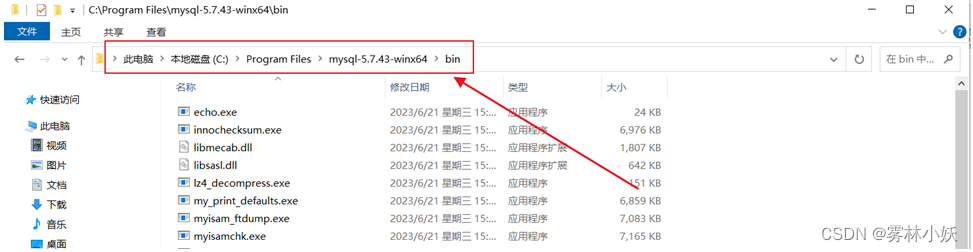
2、在这个输入框中直接输入cmd,并按回车键。
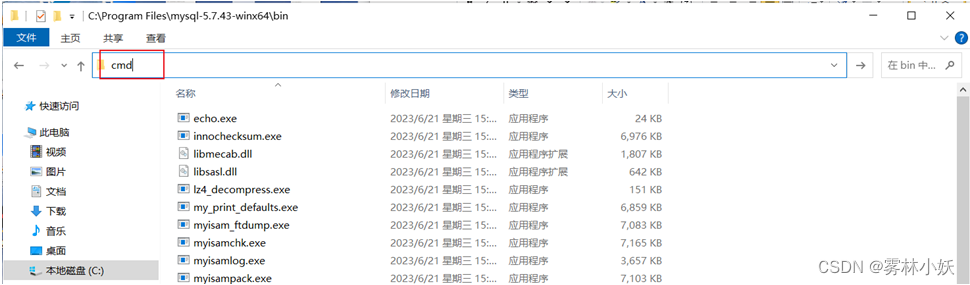
3、回车后出现了cmd窗口,路径就定位到bin目录中
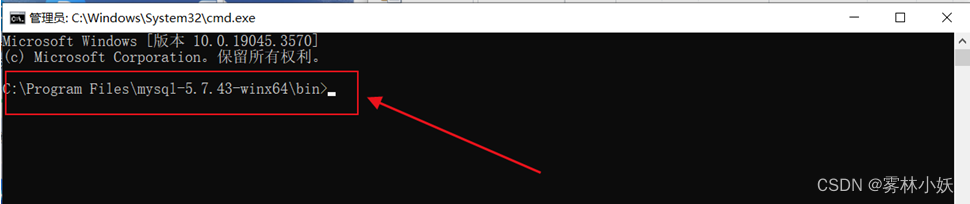
4、执行初始化命令
执行mysqld -install命令和mysqld --initialize命令


1.5、启动和关闭mysql服务
1、启动服务
net start mysql

2、关闭服务
net stop mysql

1.6、登录MySQL
mysql安装成功者之后会生成默认的登录密码
1、到C:\Program Files\mysql-5.7.43-winx64\data目录下的WIN-CRMI2EPUA00.err文件获取默认的mysql登录密码
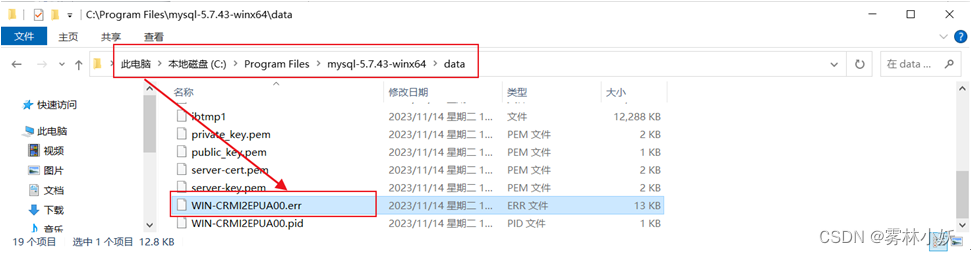
2、从文件中找到默认生成的密码
蓝色框子选中的就是密码,直接复制过来。
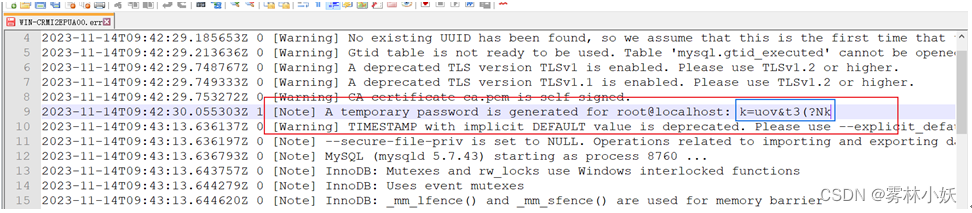
3、登录mysql服务器
通过mysql –u root -p登录输入上面的密码,登录成功
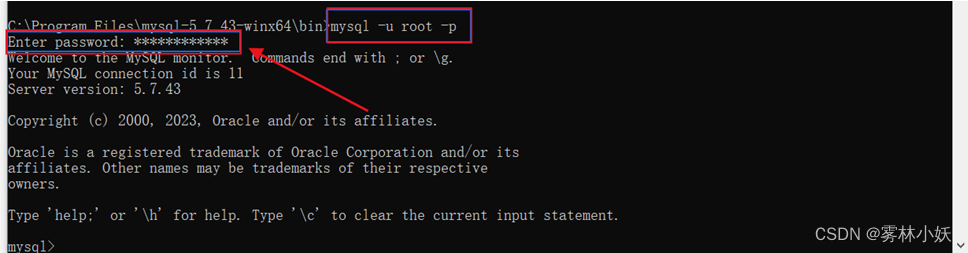
4、查询数据库中的所有数据
这个时候提示我们必须要修改密码


5、修改msyql的密码后再次查询所有数据库
通过alter user "root"@"localhost" identified by "123456"命令修改密码为123456
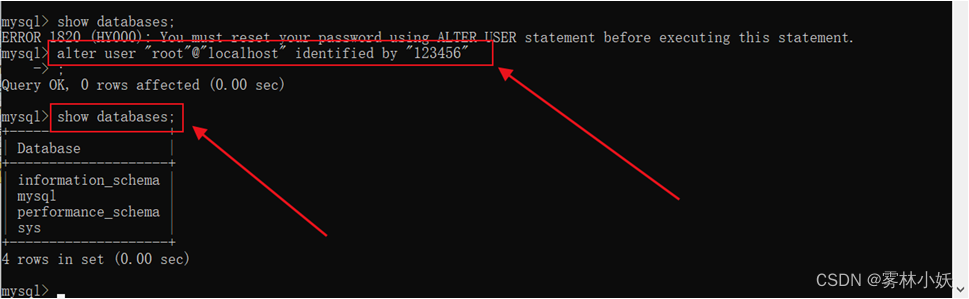
1.7、退出数据
退出当前登录窗口,而不是关闭服务

1.8、修改数据库的默认字符集等配置
1、创建配置文件
在数据库的C:\Program Files\mysql-5.7.43-winx64中创建my.ini配置文件

2、配置文件的内容如下
注意配置中的安装路径不能错
[mysqld]
#端口号
port = 3306
#mysql-5.7.43-winx64的路径
basedir=C:\Program Files\mysql-5.7.43-winx64
# mysql-5.7.43-winx64的路径+\data
datadir=C:\Program Files\mysql-5.7.43-winx64\data
max_connections=500 #最大连接数
#编码
character-set-server=utf8
default-storage-engine=INNODB
sql_mode=NO_ENGINE_SUBSTITUTION,STRICT_TRANS_TABLES
[mysql]
default-character-set=utf8
3、重新启动mysql服务查看编码集情况